Számlák elérése vagy szerkesztése
Hozzáférés a számlákhoz
Ha fizetett számlával rendelkezik, és szüksége van a számlája másolatára, egyszerűen lépjen a számlázási oldalára, és ellenőrizze a Számlák területet. Kattintson a műszerfal jobb felső sarkában található Beállítások fogaskerék ikonra (⚙️) > válassza ki a megfelelő munkaterületet (felül) > Számlázás > Számlák.
Web
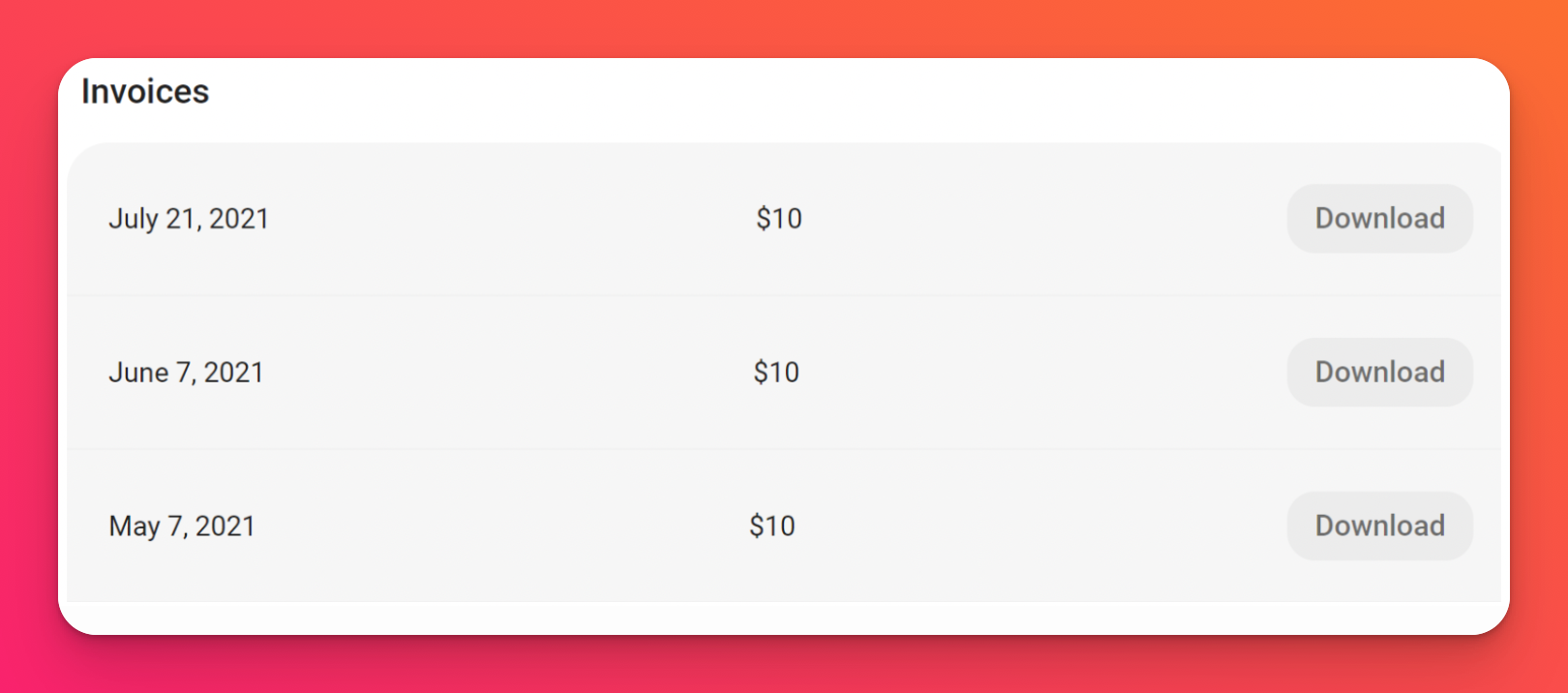
Mobil alkalmazás
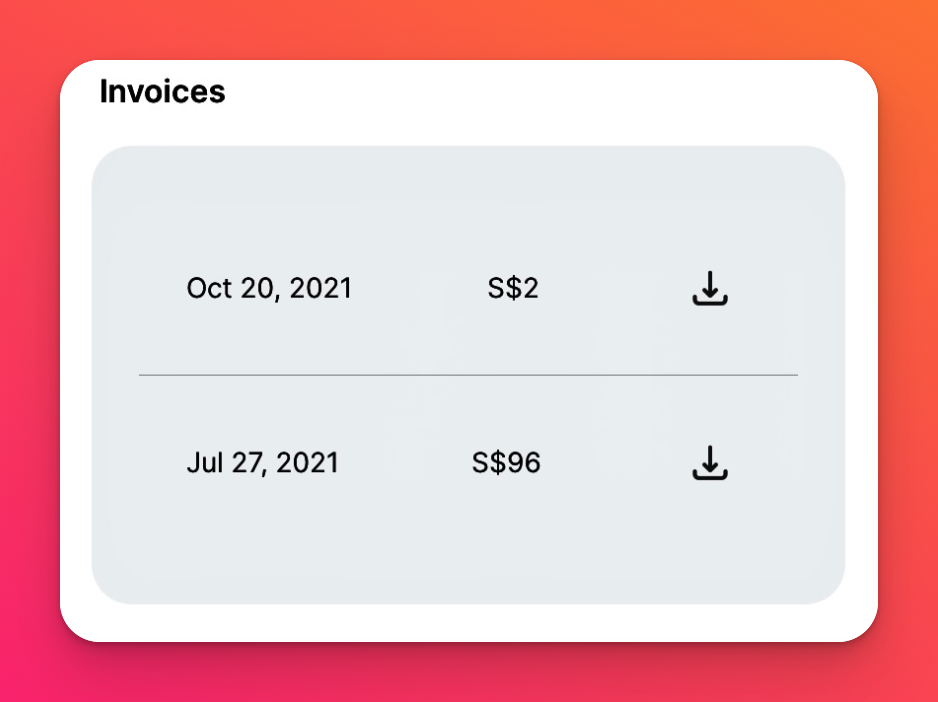
A Letöltés ikonra kattintva láthatja a kifizetett számláit, és letöltheti azok másolatait.
Számlázási cím módosítása
A jövőbeni számlák és bizonylatok számlázási címének módosításához lépjen a számlázási oldalára. A "Fizetési információk" részben kattintson a Frissítés gombra a felsorolt számlázási adatok mellett. Végezze el a módosításokat, majd kattintson a Mentés gombra!
A Padlet megvásárlása az Apple alkalmazásbolton keresztül
Mivel Ön nem közvetlenül a Padletből vásárolt, nem áll módunkban fizetett számlát kiállítani a vásárlásáról. Ha az Apple alkalmazásbolton keresztül vásárolt licencet, megtekintheti a vásárlási előzményeket, és letöltheti a blokkot.
A Padlet megvásárlása a Google Play-en keresztül
Mivel nem közvetlenül a Padlet-től vásárolt, nem áll módunkban fizetett számlát kiállítani a vásárlásáról. Ha a Padletet a Google Play áruházon keresztül vásárolta, a számla letöltéséhez megtekintheti a rendelési előzményeket.
GYIK
Miért nem találok nyugtát vagy számlát?
Ha Ön a vásárló a fiókjában, akkor a fizetés beérkezése után automatikusan megkapja a nyugtát a megadott e-mail címre. Ha pillanatnyilag nem kapja meg, kérjük, ellenőrizze a spam/szemét/ajánlatok mappáját.
Ha még mindig nem találja a számlát, forduljon képviselőinkhez segítségért.

